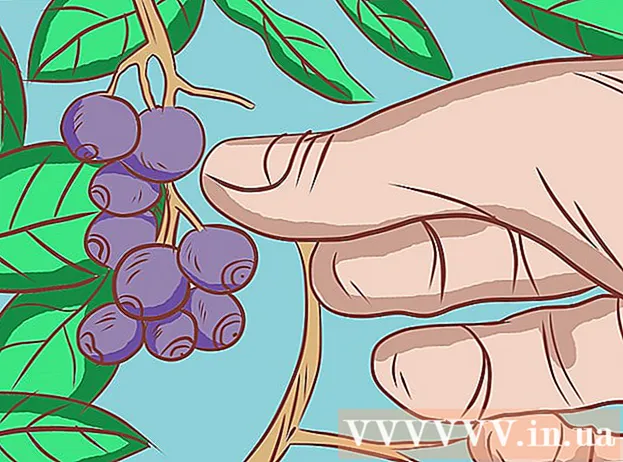작가:
Marcus Baldwin
창조 날짜:
16 6 월 2021
업데이트 날짜:
1 칠월 2024

콘텐츠
Windows XP를 최대한 활용하려면 Windows XP 제품 키로 정품 인증해야 합니다. 인터넷에 액세스할 수 있거나 전화 접속 모뎀이 있는 경우 몇 번의 클릭만으로 활성화를 완료할 수 있습니다. 그렇지 않으면 Microsoft에 직접 전화하여 활성화 코드를 받으십시오. Windows XP를 정품 인증할 수 없는 경우 정품 인증 메시지를 무시해 보십시오.
단계
방법 1/4: 인터넷 활성화
 1 인터넷에 연결되어 있는지 확인하십시오. Windows를 정품 인증하는 가장 쉬운 방법은 인터넷을 통해 Microsoft에 직접 연결하는 것입니다.Microsoft는 제품 키의 유효성을 검사하고 활성화 코드를 컴퓨터로 보냅니다.
1 인터넷에 연결되어 있는지 확인하십시오. Windows를 정품 인증하는 가장 쉬운 방법은 인터넷을 통해 Microsoft에 직접 연결하는 것입니다.Microsoft는 제품 키의 유효성을 검사하고 활성화 코드를 컴퓨터로 보냅니다. - 인터넷에 액세스할 수 없는 경우 여기를 클릭하여 전화로 활성화하십시오.
 2 활성화 마법사를 실행합니다. 이렇게 하려면 작업 표시줄에서 "활성화" 아이콘을 클릭하십시오. 시작 → 모든 프로그램 → 보조프로그램 → 시스템 도구 → Windows 정품 인증을 클릭할 수도 있습니다.
2 활성화 마법사를 실행합니다. 이렇게 하려면 작업 표시줄에서 "활성화" 아이콘을 클릭하십시오. 시작 → 모든 프로그램 → 보조프로그램 → 시스템 도구 → Windows 정품 인증을 클릭할 수도 있습니다.  3 제품 키를 아직 입력하지 않은 경우 입력합니다. 계속하기 전에 25자의 제품 키를 입력하라는 메시지가 표시됩니다.
3 제품 키를 아직 입력하지 않은 경우 입력합니다. 계속하기 전에 25자의 제품 키를 입력하라는 메시지가 표시됩니다. - 제품 키가 없으면 여기를 클릭하십시오.
 4 "예, 인터넷을 통해 Windows 정품 인증"을 선택합니다. Windows는 먼저 네트워크 연결(이더넷 또는 Wi-Fi)을 통해 연결을 시도합니다. 시스템이 네트워크 어댑터를 찾지 못하면 전화 접속 모뎀을 찾기 시작합니다.
4 "예, 인터넷을 통해 Windows 정품 인증"을 선택합니다. Windows는 먼저 네트워크 연결(이더넷 또는 Wi-Fi)을 통해 연결을 시도합니다. 시스템이 네트워크 어댑터를 찾지 못하면 전화 접속 모뎀을 찾기 시작합니다.  5 개인 정보 보호 정책을 읽고 등록 여부를 결정하십시오. 등록은 선택 사항이며 이제 Windows XP에 대한 지원이 종료되어 모든 의미를 잃었습니다. 등록을 건너뛰려면 "아니오, Windows 정품 인증 후 등록"을 선택하십시오.
5 개인 정보 보호 정책을 읽고 등록 여부를 결정하십시오. 등록은 선택 사항이며 이제 Windows XP에 대한 지원이 종료되어 모든 의미를 잃었습니다. 등록을 건너뛰려면 "아니오, Windows 정품 인증 후 등록"을 선택하십시오.  6 Windows가 활성화 프로세스를 완료할 때까지 기다립니다. 인터넷에 액세스할 수 있는 경우 정품 인증 마법사가 자동으로 연결하여 Windows를 정품 인증합니다.
6 Windows가 활성화 프로세스를 완료할 때까지 기다립니다. 인터넷에 액세스할 수 있는 경우 정품 인증 마법사가 자동으로 연결하여 Windows를 정품 인증합니다.  7 필요한 경우 Microsoft에 문의하십시오. 다른 컴퓨터에서 Windows XP 제품 키를 사용했거나 새 하드웨어를 설치한 경우 전화로 Microsoft에 문의하라는 메시지가 표시될 수 있습니다. 이 절차는 불법 복제를 방지하기 위해 필요합니다. 사용권 계약 조건을 위반하지 않는 한 Microsoft 담당자로부터 계정 활성화 지원을 받는 데 문제가 없습니다.
7 필요한 경우 Microsoft에 문의하십시오. 다른 컴퓨터에서 Windows XP 제품 키를 사용했거나 새 하드웨어를 설치한 경우 전화로 Microsoft에 문의하라는 메시지가 표시될 수 있습니다. 이 절차는 불법 복제를 방지하기 위해 필요합니다. 사용권 계약 조건을 위반하지 않는 한 Microsoft 담당자로부터 계정 활성화 지원을 받는 데 문제가 없습니다. - 지원 담당자가 활성화 마법사 창에서 찾을 수 있는 설치 코드를 제공하도록 요청할 것입니다.
- 설치 코드를 제공하면 Microsoft에서 이를 확인하고 Windows 정품 인증을 위해 입력해야 하는 코드를 제공합니다.
방법 2/4: 전화 활성화
 1 활성화 마법사를 실행합니다. 고속 인터넷이나 전화 접속 모뎀이 없는 경우 전화로 Windows XP 정품 인증을 받으십시오. 정품 인증 마법사를 시작하려면 작업 표시줄에서 정품 인증 아이콘을 클릭하거나 시작 → 모든 프로그램 → 보조 프로그램 → 시스템 도구 → Windows 정품 인증을 클릭합니다.
1 활성화 마법사를 실행합니다. 고속 인터넷이나 전화 접속 모뎀이 없는 경우 전화로 Windows XP 정품 인증을 받으십시오. 정품 인증 마법사를 시작하려면 작업 표시줄에서 정품 인증 아이콘을 클릭하거나 시작 → 모든 프로그램 → 보조 프로그램 → 시스템 도구 → Windows 정품 인증을 클릭합니다.  2 제품 키를 아직 입력하지 않은 경우 입력합니다. 활성화 프로세스를 진행하기 전에 25자의 제품 키를 입력하라는 메시지가 표시될 수 있습니다.
2 제품 키를 아직 입력하지 않은 경우 입력합니다. 활성화 프로세스를 진행하기 전에 25자의 제품 키를 입력하라는 메시지가 표시될 수 있습니다. - 제품 키가 없으면 여기를 클릭하십시오.
 3 전화 활성화를 선택합니다. "예, 전화로 Windows 정품 인증"을 선택합니다.
3 전화 활성화를 선택합니다. "예, 전화로 Windows 정품 인증"을 선택합니다.  4 지역을 선택하세요. Microsoft는 대부분의 지역에 대해 지역 번호를 제공하거나 전 세계 어디에서나 전화를 걸 수 있는 무료 전화 번호를 제공합니다. 드롭다운 메뉴를 사용하여 가장 적합한 번호를 선택합니다.
4 지역을 선택하세요. Microsoft는 대부분의 지역에 대해 지역 번호를 제공하거나 전 세계 어디에서나 전화를 걸 수 있는 무료 전화 번호를 제공합니다. 드롭다운 메뉴를 사용하여 가장 적합한 번호를 선택합니다. - 5 언어를 선택하십시오. "러시아" 지역에서는 러시아어를 구사하는 교환원만 사용할 수 있으므로 이 단계는 일반적으로 선택 사항입니다.
- 6 활성화하려는 제품을 선택합니다. Windows XP를 정품 인증하려면 다이얼 패드에서 1을 누르십시오.
 7 Microsoft에 전화하여 54자리 설정 코드를 제공합니다. 제공된 번호로 Microsoft 지원에 전화하십시오. 교환원은 54자리 설정 코드를 제공하도록 요청할 것입니다. 전화번호가 있는 동일한 창에서 찾을 수 있습니다.
7 Microsoft에 전화하여 54자리 설정 코드를 제공합니다. 제공된 번호로 Microsoft 지원에 전화하십시오. 교환원은 54자리 설정 코드를 제공하도록 요청할 것입니다. 전화번호가 있는 동일한 창에서 찾을 수 있습니다.  8 Microsoft 담당자가 제공한 35자리 코드를 입력합니다. 설치 코드를 확인한 후 지원 담당자가 활성화 코드를 제공합니다. 활성화를 완료하려면 창 하단의 제공된 필드에 이 코드를 입력하십시오.
8 Microsoft 담당자가 제공한 35자리 코드를 입력합니다. 설치 코드를 확인한 후 지원 담당자가 활성화 코드를 제공합니다. 활성화를 완료하려면 창 하단의 제공된 필드에 이 코드를 입력하십시오.
방법 3/4: 안전 모드에서 활성화
- 1 이 방법을 언제 사용해야 하는지 알아두십시오. 비표준 하드웨어로 Windows를 다시 설치한 후 사용자가 Windows에 로그인하여 정품 인증할 수 없는 경우가 있습니다. 시스템은 작업을 계속하려면 활성화 절차를 거쳐야 하지만 인터넷에 연결하거나 설치 코드를 생성할 수 없다고 알려줍니다.이 경우 안전 모드를 사용하여 드라이버를 수정하고 Windows를 정품 인증해야 합니다.
 2 시스템을 안전 모드로 부팅합니다. 장치 드라이버 문제를 해결해야 합니다. 이 문제에 대한 솔루션을 사용하면 인터넷에 연결하거나 설치 코드를 생성하고 전화로 Windows를 정품 인증할 수 있습니다.
2 시스템을 안전 모드로 부팅합니다. 장치 드라이버 문제를 해결해야 합니다. 이 문제에 대한 솔루션을 사용하면 인터넷에 연결하거나 설치 코드를 생성하고 전화로 Windows를 정품 인증할 수 있습니다. - 컴퓨터를 다시 시작하고 키를 빠르게 누릅니다. F8 로드하는 동안. 그러면 Windows 고급 부팅 옵션 메뉴로 이동합니다. 옵션 목록에서 "안전 모드"를 선택하십시오.
 3 필요한 드라이버를 다른 컴퓨터에 다운로드합니다. 다른 컴퓨터에 드라이버를 다운로드해야 할 가능성이 큽니다. Windows XP 안전 모드는 프로그램 설치를 차단하므로 설치 프로그램이 아닌 드라이버 파일이 필요합니다.
3 필요한 드라이버를 다른 컴퓨터에 다운로드합니다. 다른 컴퓨터에 드라이버를 다운로드해야 할 가능성이 큽니다. Windows XP 안전 모드는 프로그램 설치를 차단하므로 설치 프로그램이 아닌 드라이버 파일이 필요합니다. - 문제의 원인을 확인합니다. 클릭 ⊞ 승리+NS 그리고 입력 devmgmt.msc장치 관리자를 엽니다. "!"로 표시된 장치를 찾으십시오. 또는 "?". 드라이버를 다시 설치해야 하는 장치입니다.
- 다른 컴퓨터에서 제조업체의 지원 사이트를 엽니다. 랩톱이나 사전 제작된 컴퓨터를 사용하는 경우 필요한 모든 드라이버를 한 곳에서 찾을 수 있어야 합니다. 맞춤형 컴퓨터를 사용하는 경우 작동하지 않는 특정 장치의 제조업체를 찾아야 합니다.
- 문제가 있는 장치에 대한 INF 파일을 다운로드합니다. 설치 프로그램이 작동하지 않기 때문에 드라이버 파일 자체가 필요합니다. INF 형식입니다. USB 드라이브나 디스크를 사용하여 업무용 컴퓨터에서 업무용이 아닌 컴퓨터로 이러한 파일을 전송합니다.
 4 드라이버를 설치합니다. 장치 관리자에서 작동하지 않는 장치를 마우스 오른쪽 버튼으로 클릭하고 드라이버 업데이트를 선택합니다. 컴퓨터에서 다운로드한 INF 파일을 찾아 다운로드합니다. 컴퓨터를 다시 시작하라는 메시지가 표시됩니다.
4 드라이버를 설치합니다. 장치 관리자에서 작동하지 않는 장치를 마우스 오른쪽 버튼으로 클릭하고 드라이버 업데이트를 선택합니다. 컴퓨터에서 다운로드한 INF 파일을 찾아 다운로드합니다. 컴퓨터를 다시 시작하라는 메시지가 표시됩니다. - 드라이버 찾기 및 설치에 대한 자세한 지침을 보려면 여기를 클릭하십시오.
 5 Windows 정품 인증을 시도하십시오. 이제 Windows에 로그인하여 인터넷을 통해 정품 인증하거나 설치 코드를 받고 전화로 정품 인증을 받는 것을 막을 수 있는 것은 없습니다. 위에서 활성화 유형에 대한 자세한 지침을 찾을 수 있습니다.
5 Windows 정품 인증을 시도하십시오. 이제 Windows에 로그인하여 인터넷을 통해 정품 인증하거나 설치 코드를 받고 전화로 정품 인증을 받는 것을 막을 수 있는 것은 없습니다. 위에서 활성화 유형에 대한 자세한 지침을 찾을 수 있습니다.
방법 4/4: 활성화 비활성화
 1 최신 버전의 Windows로 업그레이드하는 것이 좋습니다. Microsoft는 더 이상 Windows XP를 지원하지 않으므로 모든 사용자는 최신 버전의 Windows로 업그레이드하는 것이 좋습니다. 이렇게 하면 최신 보안 업데이트에 액세스할 수 있습니다. Windows XP는 더 이상 업데이트를 받지 않습니다.
1 최신 버전의 Windows로 업그레이드하는 것이 좋습니다. Microsoft는 더 이상 Windows XP를 지원하지 않으므로 모든 사용자는 최신 버전의 Windows로 업그레이드하는 것이 좋습니다. 이렇게 하면 최신 보안 업데이트에 액세스할 수 있습니다. Windows XP는 더 이상 업데이트를 받지 않습니다.  2 유효한 키 구매를 고려하십시오. 최신 버전의 Windows로 업그레이드하지 않으려는 경우에도 유효한 키 구매를 고려해야 합니다. 인터넷에는 많은 주요 리셀러가 있습니다. Windows XP를 구입했지만 지금 키를 찾을 수 없는 경우 지원팀에 문의하면 Microsoft에서 복원할 수 있습니다.
2 유효한 키 구매를 고려하십시오. 최신 버전의 Windows로 업그레이드하지 않으려는 경우에도 유효한 키 구매를 고려해야 합니다. 인터넷에는 많은 주요 리셀러가 있습니다. Windows XP를 구입했지만 지금 키를 찾을 수 없는 경우 지원팀에 문의하면 Microsoft에서 복원할 수 있습니다.  3 작동하지 않는 실제 키가 있는 경우 Microsoft에 문의하세요. 손상된 Windows XP 키가 있는 경우 정품 인증을 우회하기 전에 Microsoft에 문의하십시오. 지원 담당자가 키를 복원하여 작동하고 컴퓨터를 활성화할 가능성이 높습니다.
3 작동하지 않는 실제 키가 있는 경우 Microsoft에 문의하세요. 손상된 Windows XP 키가 있는 경우 정품 인증을 우회하기 전에 Microsoft에 문의하십시오. 지원 담당자가 키를 복원하여 작동하고 컴퓨터를 활성화할 가능성이 높습니다.  4 딸깍 하는 소리.⊞ 승리+NS그리고 입력 regedit. 그러면 Windows XP 정품 인증을 우회할 수 있는 레지스트리 편집기 창이 열립니다. 이 방법은 최후의 수단으로만 권장됩니다. Windows가 정품 인증되지 않은 경우 Windows Update를 사용할 수 없습니다.
4 딸깍 하는 소리.⊞ 승리+NS그리고 입력 regedit. 그러면 Windows XP 정품 인증을 우회할 수 있는 레지스트리 편집기 창이 열립니다. 이 방법은 최후의 수단으로만 권장됩니다. Windows가 정품 인증되지 않은 경우 Windows Update를 사용할 수 없습니다.  5 필요한 섹션으로 이동합니다. 레지스트리 편집기의 왼쪽에 있는 다이어그램을 사용하여 엽니다. HKEY_LOCAL_MACHINE → SOFTWARE → Microsoft → Windows NT → CurrentVersion(또는 "현재 버전") → WPAEvents.
5 필요한 섹션으로 이동합니다. 레지스트리 편집기의 왼쪽에 있는 다이어그램을 사용하여 엽니다. HKEY_LOCAL_MACHINE → SOFTWARE → Microsoft → Windows NT → CurrentVersion(또는 "현재 버전") → WPAEvents.  6 "OOBETimer" 매개변수를 두 번 클릭합니다. 새 창이 열립니다.
6 "OOBETimer" 매개변수를 두 번 클릭합니다. 새 창이 열립니다.  7 "값"을 변경합니다. 필드의 모든 데이터를 삭제하고 FF D5 71 D6 8B 6A 8D 6F D5 33 93 FD를 입력합니다. 확인을 클릭하여 변경 사항 저장
7 "값"을 변경합니다. 필드의 모든 데이터를 삭제하고 FF D5 71 D6 8B 6A 8D 6F D5 33 93 FD를 입력합니다. 확인을 클릭하여 변경 사항 저장  8 섹션을 마우스 오른쪽 버튼으로 클릭 WPA이벤트 "권한"을 선택합니다. 창 상단의 목록에서 시스템 그룹을 선택합니다.
8 섹션을 마우스 오른쪽 버튼으로 클릭 WPA이벤트 "권한"을 선택합니다. 창 상단의 목록에서 시스템 그룹을 선택합니다.  9 "모든 권한" 줄에서 "거부" 옆에 있는 확인란을 선택합니다. 확인을 클릭하여 변경 사항을 저장합니다.
9 "모든 권한" 줄에서 "거부" 옆에 있는 확인란을 선택합니다. 확인을 클릭하여 변경 사항을 저장합니다.